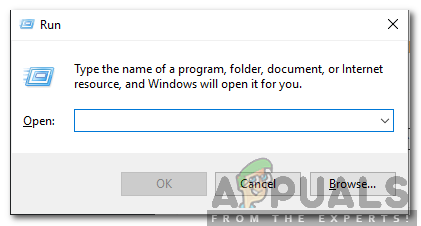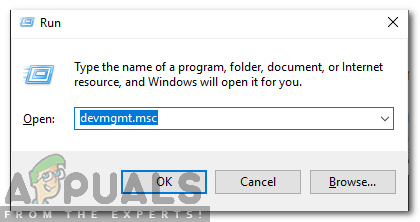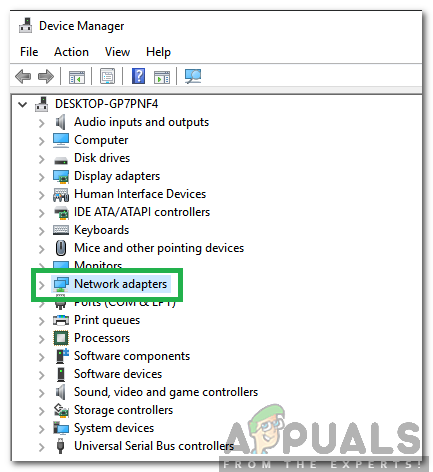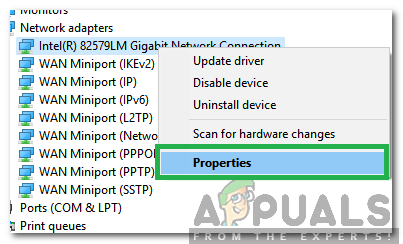Windows 8/10 ، جنبًا إلى جنب مع إصلاح شامل لواجهة المستخدم وتحسينات وميزات من خلال حمل القارب ، جلب معه عددًا كبيرًا من مشكلات الشبكة والاتصال. واحدة من هذه القضايا كانت 'البوابة الافتراضية غير متاحة ' القضية. المستخدمون الذين عانوا من هذه المشكلة إما أن يتم قطع اتصالهم بالإنترنت بين الحين والآخر (ليتم إصلاحهم فقط بعد إعادة تعيين جهاز التوجيه اللاسلكي الخاص بهم) أو لا يمكنهم الوصول إلى الإنترنت على الإطلاق و اتصال محدود أو معدوم رمز الحالة على رمز الشبكة في علبة النظام الخاصة بهم.
عندما يقوم المستخدمون المتأثرون بتشغيل أدوات تشخيص Windows على اتصال الشبكة الخاص بهم ، فسيتم إعلامهم بأن الجاني هو أن العبّارة الافتراضية الخاصة بهم غير متوفرة. يمكن أن يكون سبب مشكلة 'البوابة الافتراضية غير متوفرة' أي شيء من منتج McAfee أو ميزة تسجيل الدخول التلقائي إلى Windows 8 إلى برامج تشغيل محول الشبكة القديمة والقديمة. نظرًا لأن هذه المشكلة تعبث باتصالك بالإنترنت ، فربما يمكنك تخيل مدى خطورة المشكلة بالفعل.
قبل المضي قدمًا ، فإن الأمر يستحق إعادة تدوير جهاز التوجيه الخاص بك. للقيام بذلك ، قم بإيقاف تشغيل جهاز التوجيه والمودم إذا تم توصيل جهاز التوجيه بمودم مزود خدمة الإنترنت (كلاهما مغلق) لمدة 5 دقائق ثم أعد تشغيلهما. إذا كانت النتائج متشابهة ، فانتقل إلى الطرق أدناه.
لحسن الحظ ، يمكن إصلاح مشكلة 'البوابة الافتراضية غير متوفرة' في جميع الحالات تقريبًا ، وفيما يلي بعض الحلول الأكثر فعالية التي يمكنك استخدامها لمحاولة إصلاحها.
إصلاح الملفات التالفة
قم بتنزيل Restoro وتشغيله لمسح واستعادة الملفات التالفة والمفقودة من هنا . بمجرد الانتهاء ، تابع الحلول أدناه.
الحل 1: قم بإزالة أي وجميع برامج McAfee التي لديك
في كثير من الحالات ، كان السبب وراء مشكلة 'البوابة الافتراضية غير متوفرة' هو برنامج أمان McAfee. إذا كان لديك أي برامج أمان من McAfee على الإطلاق ، فانتقل إلى لوحة التحكم > البرامج > برامج و مميزات وإلغاء تثبيتها تمامًا. أو انتقل مباشرة إلى Add & Remove Programs (إضافة وإزالة البرامج) عن طريق الضغط على مفتاح Windows والضغط على R في نفس الوقت والكتابة appwiz.cpl في مربع حوار التشغيل.

إذا نجح هذا الحل ، فيمكنك المضي قدمًا وتثبيت بدائل لبرامج McAfee التي قمت بحذفها ، ولكن تذكر الابتعاد عن أي من منتجات McAfee وجميعها. إذا لم ينجح هذا الحل ، فجرّب الحل التالي ببساطة. بمجرد حل المشكلة ، يمكنك إعادة تثبيت منتج مكافحة الفيروسات.
الحل 2: تعطيل ميزة تسجيل الدخول التلقائي
أبلغ العديد من مستخدمي Windows 10 أن مشكلة 'البوابة الافتراضية غير متوفرة' لها اتصال ، لأسباب لا يعرفها سوى Big Guy في السماء ، وهي ميزة تسجيل الدخول التلقائي التي قدمتها Microsoft مع Windows 8. ميزة تسجيل الدخول التلقائي ، بمجرد يبدأ تشغيل الكمبيوتر ، ويسجّل دخول المستخدم إلى حساب المستخدم الذي كان مستخدمًا عند إيقاف تشغيل الكمبيوتر. لا توجد مجموعة من الإرشادات الواضحة والمباشرة التي يمكنك استخدامها لتعطيل ميزة تسجيل الدخول التلقائي ، ولكن ببساطة تعيين كلمة مرور لجميع الحسابات الموجودة على جهاز الكمبيوتر الخاص بك سيبقي ميزة تسجيل الدخول التلقائي في وضع حرج ويمنع تنشيطها. إذا كنت تخشى نسيان كلمة (كلمات) المرور الخاصة بك ، فتأكد ببساطة من أن كلمات المرور التي تنشئها بسيطة للغاية ويسهل تذكرها ، ويمكنك أيضًا اختيار إنشاء تلميحات لكلمات مرورك. يجب أن يكون الأمر أسهل إذا قمت بالتبديل إلى حساب Microsoft بدلاً من الحساب المحلي لأن ذلك سيسمح لك بإعادة تعيين كلمة المرور بسهولة باستخدام عنوان البريد الإلكتروني الخاص بك في حالة نسيانها.
الحل 3: قم بتحديث برامج تشغيل محول الشبكة
ابحث عن ملف مدير الجهاز . التوسع في محولات الشبكة. انقر بزر الماوس الأيمن فوق محول الشبكة الذي تستخدمه حاليًا (Broadcom 802.11a Network Adapter - على سبيل المثال). انقر فوق تحديث برنامج التشغيل… في القائمة السياقية.

انقر فوق ابحث تلقائيًا عن برنامج التشغيل المحدث والسماح لـ Windows بالبحث عن أي تحديثات برامج متوفرة وتنزيلها لبرامج تشغيل محول الشبكة.
إذا لم يسفر البحث عن إصدار أحدث من برامج تشغيل محول الشبكة عن أي نتائج ، فهناك احتمال كبير أن تكون النتائج سلبية خاطئة وأن الإصدارات الأحدث من برامج تشغيل محول الشبكة موجودة بالفعل. لسبب ما ، فشل Windows Update في العثور على أحدث إصدارات برامج تشغيل محول الشبكة في العديد من الحالات.
حتى إذا قالت أداة تحديث برنامج التشغيل أن برامج تشغيل محول الشبكة محدثة ، فتأكد من زيارة الموقع الرسمي لجهاز الكمبيوتر أو الشركة المصنعة لمحول الشبكة ، فانتقل إلى التحميلات الصفحة وتحديد ما إذا كان يتوفر إصدار أحدث من برامج تشغيل محول الشبكة أم لا. في حالة توفر إصدار أحدث من برامج التشغيل ، قم بتنزيله وتثبيته على الكمبيوتر المتأثر.
إذا واجه الكمبيوتر المتأثر مشكلة في الحفاظ على اتصال إنترنت مستقر طوال المدة المطلوبة لتحديث برامج تشغيل محول الشبكة ، فابحث عن استكشاف الأخطاء وإصلاحها وافتح ملف مستكشف أخطاء Windows ، انقر فوق شبكة تواصل وانترنت > اتصالات الإنترنت > التالى > استكشاف أخطاء الاتصال بالإنترنت وإصلاحها واتبع التعليمات التي تظهر على الشاشة ، ويجب استعادة اتصالك بالإنترنت في نهاية العملية ، على الأقل لفترة كافية من الوقت لتحديث برامج تشغيل محول الشبكة للكمبيوتر المتأثر. إذا لم يفلح ذلك ، يمكنك ببساطة تنزيل أحدث برامج التشغيل لمحول شبكة الكمبيوتر المتأثر من موقع الشركة المصنعة على جهاز كمبيوتر مختلف ، ونقلها إلى الكمبيوتر المصاب عبر قرص DVD أو USB ثم تثبيتها.
الحل 4: قم بإلغاء تثبيت برامج تشغيل محول الشبكة
يعد إلغاء تثبيت برامج تشغيل محول الشبكة حلاً آخر يمكنك استخدامه لمحاولة إصلاح مشكلة 'البوابة الافتراضية غير متوفرة' على نظام التشغيل Windows 8. لا تقلق بشأن إلغاء تثبيت برامج تشغيل محول الشبكة حيث سيكتشف Windows محول الشبكة بمجرد إعادة تشغيله ثم إعادة تثبيت برامج التشغيل الخاصة به.
ابحث عن ملف مدير الجهاز . التوسع في محولات الشبكة. انقر بزر الماوس الأيمن فوق محول الشبكة الذي تستخدمه حاليًا (Broadcom 802.11a Network Adapter - على سبيل المثال). انقر فوق الغاء التثبيت . قم بتأكيد الإجراء. إعادة بدء جهاز الكمبيوتر الخاص بك ، وسيتم اكتشاف محول الشبكة وإعادة تثبيت برامج التشغيل الخاصة به بمجرد بدء تشغيل الكمبيوتر.

الحل 5: تغيير برامج تشغيل محول الشبكة
يعد تبديل برامج تشغيل محول الشبكة بمجموعة مختلفة من برامج التشغيل الموجودة بالفعل على جهاز الكمبيوتر الخاص بك إصلاحًا شائعًا لمشكلة 'العبّارة الافتراضية غير متوفرة' على نظام التشغيل Windows 8. على سبيل المثال ، إذا كان لديك محول شبكة Broadcom 802.11a ، سوف تحتاج إلى تغييره إلى محول شبكة Broadcom 802.11n والعكس صحيح. لإصلاح مشكلة 'البوابة الافتراضية غير متوفرة' باستخدام هذا الحل ، تحتاج إلى:
ابحث عن ملف مدير الجهاز . التوسع في محولات الشبكة. انقر بزر الماوس الأيمن فوق محول الشبكة الذي تستخدمه حاليًا (Broadcom 802.11a Network Adapter - على سبيل المثال). انقر فوق تحديث برنامج التشغيل… في القائمة السياقية.

انقر فوق تصفح جهاز الكمبيوتر الخاص بي للحصول على برنامج التشغيل . انقر فوق اسمح لي بالاختيار من قائمة برامج تشغيل الأجهزة على جهاز الكمبيوتر الخاص بي . قم بإلغاء تحديد ملف اعرض الأجهزة المتوافقة.

إذا تم إدراج محول الشبكة الخاص بك كمحول شبكة Broadcom 802.11a في ملف مدير الجهاز من قبل ، حدد Broadcom 802.11n Network Adapter من القائمة. إذا تم إدراج محول الشبكة كمحول شبكة Broadcom 802.11n في ملف مدير الجهاز من قبل ، حدد Broadcom 802.11a Network Adapter من القائمة. انقر فوق التالى واتبع التعليمات التي تظهر على الشاشة لتغيير برامج تشغيل محول الشبكة.

إذا لم يفلح ذلك أو إذا كان لديك محول شبكة غير محول شبكة Broadcom ، فما عليك سوى الاستمرار في تغيير برنامج تشغيل محول الشبكة إلى برنامج آخر مختلف من القائمة ، وستتمكن من العثور على برنامج تشغيل واحد على الأقل لا يتأثر بـ مشكلة 'البوابة الافتراضية غير متوفرة' وهي قادرة على الحفاظ على اتصال إنترنت مستقر كما ينبغي لمحول الشبكة عادة.
الحل 6: تعطيل خيارات حفظ الطاقة
تتضمن الإصدارات الأحدث من Windows ميزة توفير الطاقة التي تعطل برامج تشغيل معينة لتوفير الطاقة. قد تتعطل هذه الميزة أحيانًا وتعطل برامج التشغيل بشكل دائم. لحسن الحظ ، يمكن بسهولة تعطيل هذه الميزة. من أجل القيام بذلك:
- صحافة ' شبابيك '+' ر 'لفتح موجه التشغيل.
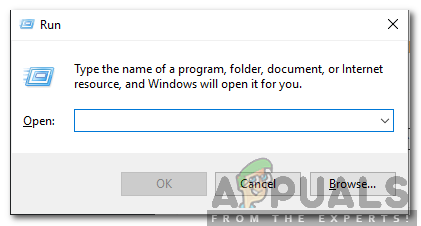
فتح موجه التشغيل
- نوع في ' devmgmt . ماجستير ' و اضغط ' أدخل '.
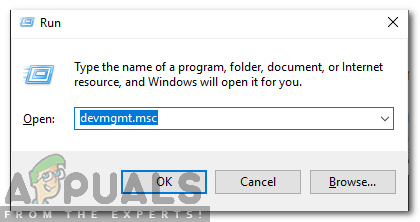
كتابة “devmgmt.msc” في موجه التشغيل.
- مزدوج انقر على ال ' شبكة الاتصال مشترك كهربائي 'الخيار في القائمة.
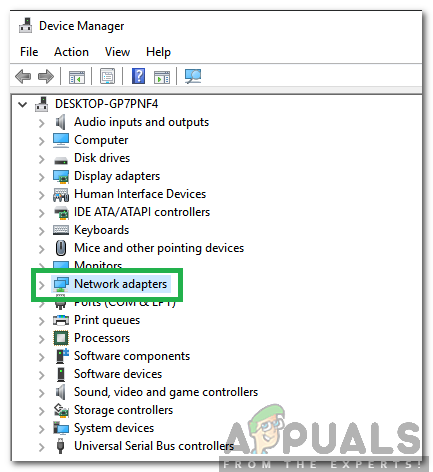
انقر نقرًا مزدوجًا فوق خيار محولات الشبكة
- حق - انقر على برنامج التشغيل الذي تستخدمه و تحديد ' الخصائص '.
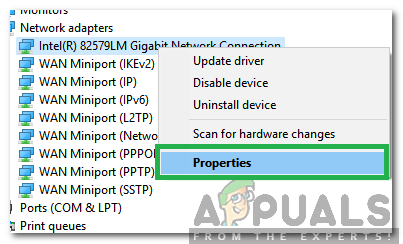
النقر بزر الماوس الأيمن على برنامج التشغيل واختيار 'خصائص'.
- انقر على ال ' قوة إدارة 'و ازل ال ' السماح لل جهاز الكمبيوتر لإيقاف تشغيل هذا الجهاز لتوفير الطاقة ' اختيار.

النقر فوق علامة التبويب إدارة الطاقة وإلغاء تحديد الخيار